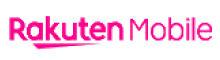iPhoneからAndroidデータ移行手順!Androidのメリットやおすすめ機種も紹介
このページにはPRリンクが含まれています

「iPhoneからAndroidへ移行できないデータってあるの?」 「データ移行の手順をあらかじめ知っておきたい」と考えてはいませんか?
iPhoneからAndroidへの機種変更は、OS(端末の基本操作ソフト)がまったく異なるためデータ移行ができるのか不安になってしまいますよね。
あと少しで攻略できそうなゲームのデータが失われるぐらいなら、機種変更したくない……と思う人もいるかもしれません。
そこで今回は、iPhoneからAndroidへスムーズにデータを移行する手順を詳しく解説していきます。
iPhoneからAndroidに機種変更するメリットや、後悔するかもしれないこともあわせて紹介しますので、ぜひ参考にしてみてください!
iPhoneからAndroidに機種変更するメリット
iPhoneからAndroidに機種変更するデメリット
iPhoneからAndroidにデータ移行する手順
au Online Shop で対象機種が最大22,000円割引
PR
対象機種をご購入で機種代金から最大22,000円割引!
- キャンペーン期間
- 終了日未定
- 特典内容
- 期間中、新規契約、他社から乗りかえ(UQ mobileおよびpovo2.0から乗りかえ含む)で対象機種をご購入いただくと機種代金から最大22,000円割引します
- 適用条件
- au Online Shopで対象機種のご購入
- 注意事項
-
- UQ mobileおよびpovo2.0からauへの乗りかえは「乗りかえ」の割引額が適用されます。
- povo1.0からauへ乗りかえは対象外です。
【au Online Shop お得割】
対象機種購入で最大22,000円割引!
【Soldi×mineoキャンペーン】
事務手数料3,300円が無料に!
mineo×soldi事務手数料無料CPの公式サイトはこちら
目次

モバイルレビュアー
スマホを中心にレビューを行っているブログ「モバイルドットコム」や登録者数6万人を超えるYouTubeチャンネル「モバイルドットコムTV」を運営、外部ライターとしても活動しています。 ワクワクするような新しいガジェットが好きで、口癖ははあ〜また買っちゃった!手にとって分かるリアルな体験を分かりやすく発信しています。 読んで頂ける皆様に読んで良かったと思ってもらえるようなコンテンツ作りを目指しています。どうぞ、宜しくお願いします。
iPhoneからAndroid機種変更時に移行できるデータを確認
まずは、iPhoneからAndroid機種変更時に、移行できるデータとできないデータを確認しておきましょう。
移行できないデータ
SMS(ショートメッセージ)やMMS(キャリアメール)など、通信事業者が提供するサービスなど一部データはAndroidには移行できません。
iPhoneからAndroidへ移行できないデータ
- SMSやMMS、キャリアメールなどの送受信データ
- ボイスメモ
- iPhoneのみ対応のアプリデータ
- LINEのトーク履歴
iPhoneオリジナルの「Apple Books」や「iTune Store」などiPhone専用のアプリも使用できなくなります。
また、異なるOS間での機種変更はLINEのトーク履歴を引き継げません。
登録した友達やプロフィールなどアカウント自体は引き継げますが、今までやり取りしていた会話の記録は引き継げません。
どうしても残しておきたい大切なトークについてはテキスト形式で保存しておくか、iPhoneを破棄や売却せず手元に置いておくことをおすすめします。
LINEトークのテキスト保存方法
- トーク上部メニュー>「その他」をタップ
- 「トーク履歴を送信」とタップする
- 「KEEPに保存」をタップ
LINE KEEPに保存したデータはアカウント移行したLINEのプロフィール画面にあるKEEPで確認できます。
監修者「ちえほん」からのコメント
iPhoenからAndroidへ機種変更する上で、大事なデータを失わないためにも移行できるものとできないものは、あらかじめ必ず確認しておきましょう。
移行できるデータ
iPhoneからAndroidに移行できるのは、以下のデータとなります。
iPhoneからAndroidへ移行できるデータ
- 連絡先
- カレンダーの予定
- 写真や動画
- 音楽
- フリーメールの送受信データ
- メモ
メールに関しては、GmailやYahoo!メールなどのフリーメールに関しては移行が可能です。
以降でこれらのデータ移行手順を解説します。
iPhoneからAndroidにデータ移行する手順
それではiPhoneからAndroidにデータを移行する、具体的な手順を解説していきます。
「連絡先(電話帳)」「カレンダー」「写真・動画」のデータ移行手順
「連絡先(電話帳)」「カレンダー」「写真・動画」のデータに関しては、Googleドライブを利用して以下の手順でデータを移行します。
「連絡先(電話帳)」「カレンダー」「写真・動画」のデータ移行手順
- iPhoneにGoogleドライブをインストールしてログインする
- 画面左上のメニューから「設定」をタップする
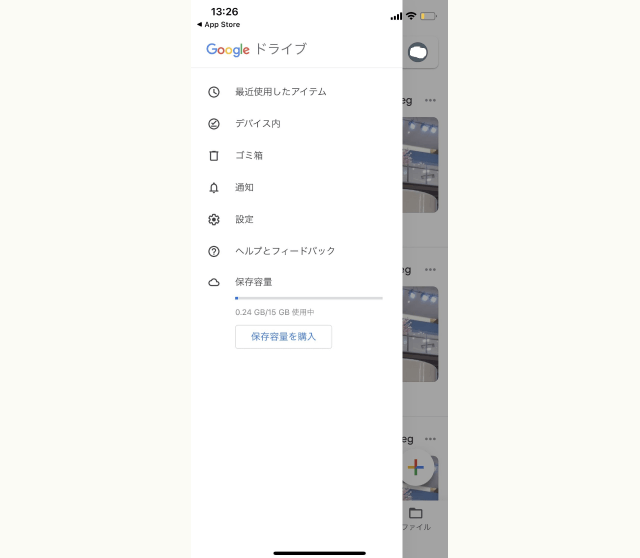
- 「バックアップ」を選択する
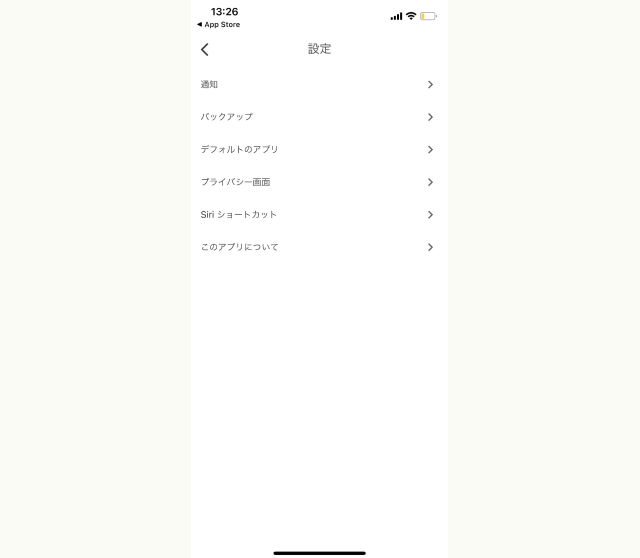
- アックアップ先のGoogleアカウントを確認して「バックアップを開始」をタップする
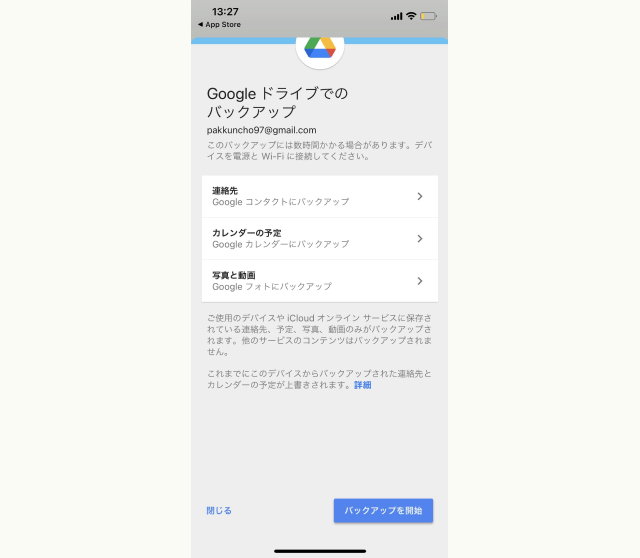
- Android端末で同じGoogleアカウントにログインする
- バックアップしたデータが自動で同期されるのを待つ
- 「電話帳」や「フォト」を起動し、同期されているかを確認する
Googleドライブを利用するためには事前にGoogleアカウントの作成が必要です。
名前やパスワードなど基本情報を記入するだけで3分もかけずに作成できます。
■Googleアカウントを作成する
「メモアプリ」のデータ移行手順
iPhoneのメモアプリのデータは、以下の手順で移行します。
「メモアプリ」のデータ移行方法
- iPhoneのApp Storeから「Google Keep」をインストールする
- iPhoneのメモアプリを開く
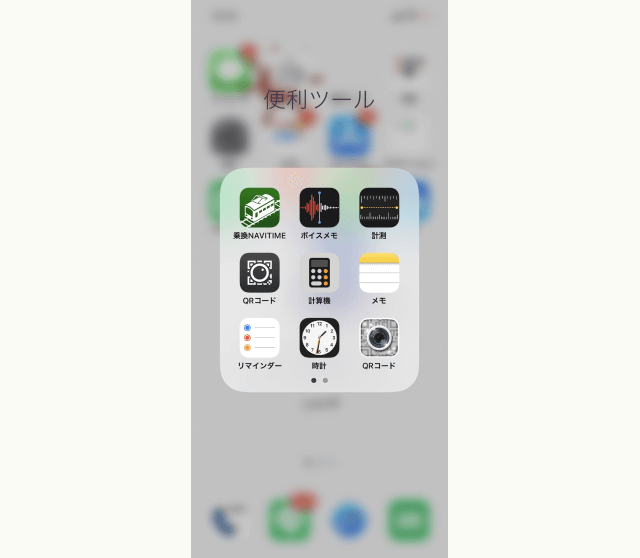
- 右上の「…」から「コピーを送信」をタップ
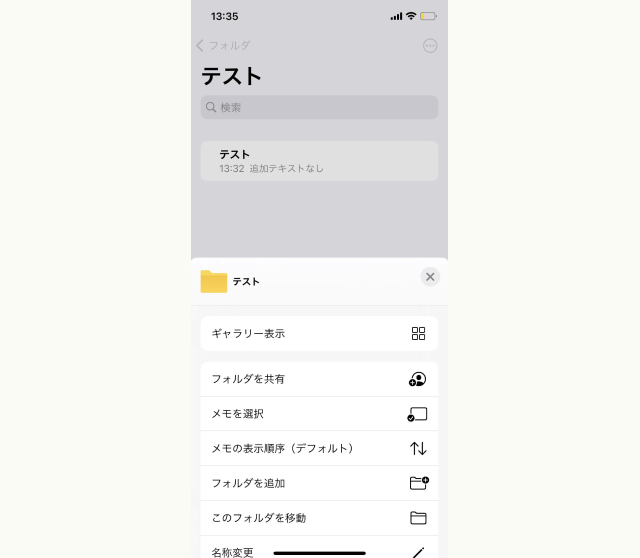
- 表示されるアイコン一覧から「Google Keep」を探してタップする
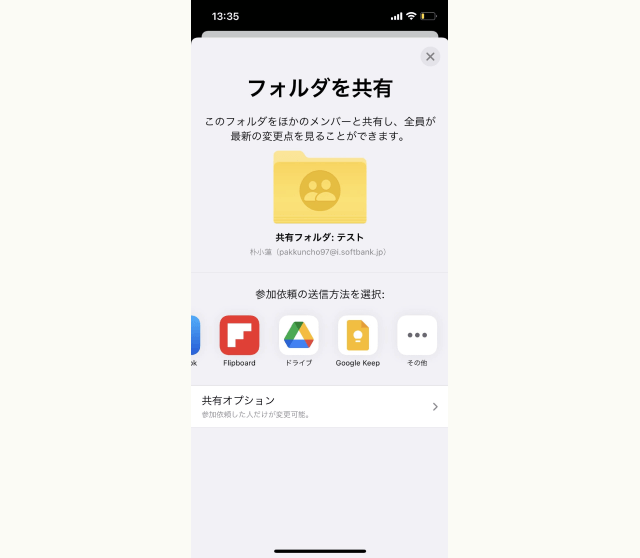
- AndroidにGoogle Keepをインストールし、データの移行を確認する
パスワードなど大事なメモを移行できなかった・・なんてことがないように移行しておきましょう。
「iCloudメール」のデータ移行手順
iCloudメールのデータは以下の手順で行います。
iCloudメールのデータ移行方法
- Android端末のメールアプリを開いて、「アカウント追加」を選択する
- 「その他」をタップする
- iCloudのアドレスとApple IDのパスワードを入力
iCloudのアドレスは設定の「iCloud」>「メール」で確認できます。
Apple IDも設定の1番上部に表示される名前をクリックすれば見られます。
確認したアドレスやIDは忘れないようにメモなどに控えておきましょう。
ゲームアプリのデータ移行方法
ゲームアプリのプレイデータに関しては、ゲームによってデータ移行の可否や手順が異なります。
たとえば、人気ゲームのポケモンGOでは登録した際に使用したFacebookやGoogleなどのアカウントでログインするだけでデータの引き継ぎが完了します。
それに対してパズル&ドラゴンは、アプリで発行する機種変コードを利用してデータの引き継ぎを行います。
主なゲームの引継ぎ方法
機種変更してから「データが復元できない!」とならないよう、iPhoneからAndroidに機種変更する際にはあらかじめ公式サイトで移行方法を確認しておきましょう。
文書データの移行方法
文書データのデータ移行にはGoogleドライブを利用します。
iPhoneからGoogleドライブに一括アップロードした後、AndroidからGoogleドライブにアクセスしてダウンロードを行います。
文章データの移行手順
- iPhone端末に「Googleドライブ」アプリをインストールする
- 移行したいデータを選んでアップロードする
- Android端末に「Googleドライブ」アプリをインストールする
- ドライブ内のデータをダウンロードする
アップロードやダウンロードの操作自体は簡単ですが、すべてが手作業となりファイルの数が多いとかなり時間がかかります。
iPhoneからAndroidに機種変更すると後悔するかもしれないこと
iPhoneからAndroidに機種変更すると、今まで当たり前に思っていた部分ができなくなる可能性があります。
実際iPhoneからAndroidに変えたら操作方法が全く異なっていて思う通りにいじれないと困っている方も多くいるようです。
iPhoneからAndroidに変えて困ったこと
- Safariブラウザが使えなくなる
- OSが異なるため全体的な操作性が変わる
- AndroidはOSアップデートが少ない
- メーカーによって品質がさまざま
iPhoneを長く使っている人ほど機種変更後に不便に感じるかも知れません。
「こんなはずじゃなかった」と思わないためにも事前に確認しておきましょう。
Safariブラウザが使えなくなる
iPhoneからAndroidに乗り換えると、Safariをブラウザとして使えなくなってしまいます。ブックマークやパスワードをブラウザに保存していた場合には、自動入力されなくなります。
ただしブックマークに関しては、SafariからChromeに移行は可能です。
Safariのデータを直接Chromeに移すことはできないですが、iCloudを経由すれば移行できます。
なお、ブックマークの移行はPCがある環境で行ってください。
PCがないとデータは引き継げません。
OSが異なるため全体的な操作性が変わる
iPhoneとAndroidはOSがまったく異なるため、全体的な操作性が大きく変わります。
とくにiPhoneは説明書がいらないほど操作性が高いので、Androidに機種変更すると「使いづらい」と感じてとまどう人が多いようです。
iPhoneと同様に、直感的に操作できると考えていると、苦戦するかもしれません。
AndroidはOSアップデートが少ない
AndroidはiPhoneと比較して、OSのアップデートの提供が少ないです。
iPhoneは年に一度必ず大型アップデートが提供されます。その後も細かなバグの修正が頻繁に行われ、常に最新の状態を保てるよう最適化されていきます。
一方でAndroidのOSアップデートは、メーカー毎にアップデートされるタイミングが異なります。
iPhoneはOSも端末も同じメーカーのアップルが開発しているのに対して、AndroidはOSをグーグルが開発し提供、各メーカーが端末ごとに最適化させていきます。
そのため、どうしても時間とコストがかかり、結果AndroidのOSアップデートは早期に打ち切られる傾向にあります。
現状グーグルが販売するPixelシリーズですら、OSアップデート保証は3年です。iPhoneは平均で5年程度OSアップデートが提供されています。
OSアップデートの提供が短いことは、Androidのデメリットと言えるでしょう。
メーカーによって品質がさまざま
AndroidはOSをGoogleが開発し、端末は世界中のさまざまなメーカーが販売しているため、品質にばらつきがあります。
メーカーによって操作性やサポートなどの品質が異なるため、機種は慎重に選びましょう。
乗り換えにおすすめなAndroidの端末はこの後の「iPhoneからAndroidに機種変更する人におすすめの機種」の方でも紹介していきます。
その点iPhoneはOSも端末もアップル社が開発しているので、新しい機種を購入しても良くも悪くも品質は安定しているので安心です。
監修者「ちえほん」からのコメント
iPhoneからAndroidへ変えて1番戸惑うのはOSの違いによる操作性だと思います。
Androidは種類も多いため、どの機種が1番自分に合っているのかを店頭にあるデモ機等に触れ、操作性などを含めあらかじめ確認しておくのがおすすめです。
ドコモの購入補助プログラム利用で
最大44,000円分の機種代割引
iPhoneからAndroidに機種変更するメリット
iPhoneからAndroidに機種変更するのに不安を覚えたかもしれませんが、乗り換えで得られるメリットも多くあります。ここからはAndroidに機種変更するメリットを3つ紹介します。
端末代金を安く抑えることができる
AndroidはiPhoneよりも端末代金を安く抑えることが可能です。
たとえばドコモの場合、iPhoneの中でもっとも安価なiPhone SE 第3世代(64GB)を購入する場合でも、支払代金が一括で65,230円(36回分割で1,811円/月)かかります。
一方でAndroidのarrows We F-51Bなら、一括で22,000円、36回分割なら611円/月と3分の1ほどの価格で購入が可能です。
機能が豊富で自由度も高い
シンプルで使いやすいiPhoneに対し、Androidは機能が豊富で自由度も高いです。
例えば、iPhoneでは利用できない電子決済を使えるおサイフケータイが利用できたり、ロック解除も顔認証や指紋認証どちらにも対応している機種があったりとiPhoneにはない魅力があります。
また、画面を分割して2つのアプリを同時操作できるマルチウインドウ機能やモニターとスマホを接続してPCのように使えるモードがあったりと、Androidだけ利用できる独自機能も多くあります。
カスタマイズ性も高いことから、機能面を重視したいならAndroidはおすすめです。
iPhoneでは使えないアプリも
Androidには、iPhoneでは使えないアプリも多くあります。
アップル社のアプリ審査は厳しいため、iPhoneにはAndroidのように自由度の高い独自アプリは登場しにくいです。
もちろん、グーグルのアプリ審査も厳しいですが、比較的Androidには便利な独自のアプリが多く存在しています。
例えば、楽天モバイルのRakuten Linkをサポートするアプリなどもあります。
iPhoneにはない様々なアプリを試したい方にとくにAndroidの端末はおすすめです。
様々なアプリを試したい方にとくにAndroidの端末はおすすめです。
監修者「ちえほん」からのコメント
iPhoneからAndroidへ変える最大のメリットは、幅広いラインナップから自分に合った一台を探せることです。
性能や予算などに合わせ、自分が求めている最高のモデルをAndroidならきっと見つけることができるでしょう。
iPhoneからAndroidに機種変更する人におすすめの機種
iPhoneからAndroidに機種変更する人におすすめしたい機種を、3つ紹介します。
Redmi Note 11 Pro|とにかくカメラ性能にこだわりたい

(引用:redmi-note-10-pro)
Redmi Note 11 Proは、Xiomiが販売している1億800万の高画素広角カメラを含む4眼カメラを備えたカメラ機能にこだわりたい人におすすめの機種です。
6.67インチの有機ELディスプレイできれいな画像を表示できるうえ、5,000mAhの大容量バッテリーを搭載しています。
Xperia 5 II|国内メーカーの安心感

(引用:Xperia 5 II(エクスペリア ファイブ マークツー)| Xperia(エクスペリア)公式サイト)
Xperia 5 IIは、SONYが製造販売しているスタイリッシュなスマートフォンです。
約158(高さ)×68(幅)×8.0(厚さ)mm、重量は約163gと、手のひらにフィットして握りやすいスリムなデザインをしています。120Hz駆動有機ELの21:9シネマワイドディスプレイを備えており、2つのアプリを起動したマルチウィンドウでも見やすく使いやすいことがポイントです。
Google Pixel 4a|OSと一緒にスマホもGoogleで統一
![]()
(引用:Google Pixel 4a)
デバイスとOSの一体感を求めるのなら、Google Pixel 4aをおすすめします。
ボディサイズは約144(高さ)×69.4(幅)×8.2(厚さ)mm、重量は約143gと比較的コンパクトなサイズです。OSを提供しているGoogleの製品だから、最低3年間は最新のOSとセキュリティのアップデートが自動でインストールされる点も安心です。
まとめ
iPhoneからAndroidに機種変更するときには、以下のポイントを押さえましょう。
- 連絡帳などの基本データや文書データはGoogleドライブを利用する
- iPhoneアプリのデータやLINEのトーク履歴は移行できない
- iPhoneとAndroidのメリットとデメリットを比較して乗り換えを決める
iPhoneからAndroidに機種変更すると、操作性が異なることから戸惑う人は少なくありませんが、Androidには豊富な機種から選べる楽しさもあります。
iPhoneからAndroidに乗り換えるときは、今回の記事を参考にデータ移行を成功させましょう。
ポイント別 格安SIMランキング
-
総合
-
料金
-
速度
-
-
-
1位

-
- 家族割・ひかり回線とのセット割でさらにお得に
- ソフトバンク回線を利用していて通信速度が安定してはやい
- 他社からの乗り換えでPayPayポイント還元(※1)
- 公式サイトへ
-
-
-
2位

-
- 新プランで5GB 990円~の業界最安水準
- データ量のシェアや繰り越しができる
- 光回線とセット契約すると月額660円引き
- 公式サイトへ
-
-
-
3位

-
- Softbankと同等の安定した通信速度
- 3GB990円~のベストプランが登場
- 一部LINEの利用はデータ通信量としてカウントされない(※2)
- 公式サイトへ
-
-
-

-
- 格安SIMの中でも最速クラスの通信速度
- 家族セット割・自宅セット割でさらにお得に
- 他社からののりかえで10,000円分のau PAY残高還元
- 公式サイトへ
-
-
-

-
- 新料金プラン乗り換え先No1
- Rakuten 最強プランを他社からの乗り換えで初めて申し込みで最大12,000ポイント還元!
- データ無制限・通話もかけ放題
- 公式サイトへ
-
-
-
-
-
1位

-
- 3GB 792円~の業界最安値
- 330円/月からお試しプランを利用できる
- ドコモ・au・ソフトバンクの3回線に対応
- 公式サイトへ
-
-
-
-
-
1位

-
- ドコモのオンラインブランドでキャリアに匹敵する通信速度
- 5分以内の通話は無料
- 20GBで2,970円の月額料金
- 公式サイトへ
-
-
-
2位

-
- キャリアに匹敵する通信速度
- 3GB990円~のベストプランが登場
- LINEの利用はデータ容量としてカウントされない(※1)
- 公式サイトへ
-
-
-
3位

-
- 格安スマホでは速度ランキングトップクラス
- auと同等の安定した通信速度
- 最大10,000円相当のau PAY残高還元実施中
- iPhoneやAndroid端末が安く手に入る
- 公式サイトへ
-
-
-

-
- 格安スマホ速度ランキングではUQモバイルに匹敵
- Softbankと同等の安定した通信速度
- ネット割併用で4GBが月額1,078円~
- 店舗で気軽に相談ができる
- 公式サイトへ
-
※MMD研究所調べ -
※2024年7月現在の情報です。
※1 ソフトバンク/LINEMO/LINEモバイル(ソフトバンク回線)及びソフトバンク回線MVNOからののりかえは対象外。PayPayギフトカードでの付与、出金・譲渡不可。データ増量OP(月額550円)への加入が必要。
※2 トークでの位置情報の共有・Live の利用、スタンプショップの利用、ニュース記事の閲覧など、一部 LINE ギガフリーの対象外があります。











.png)